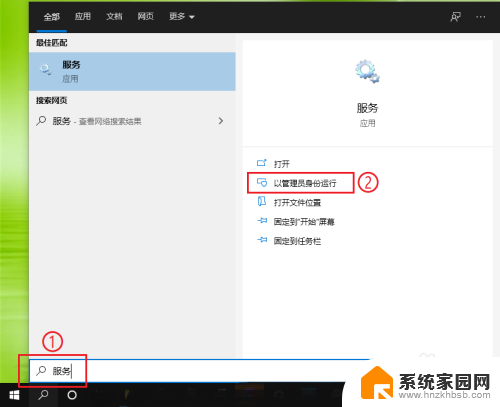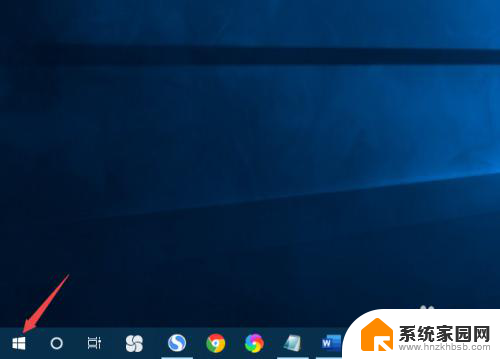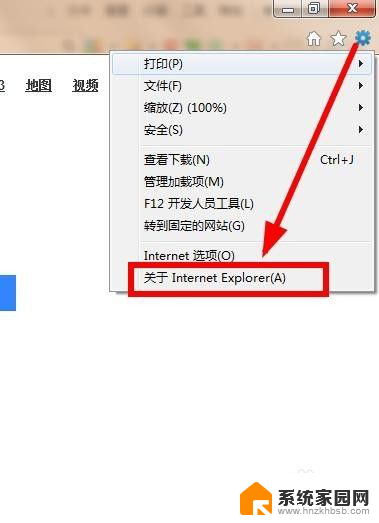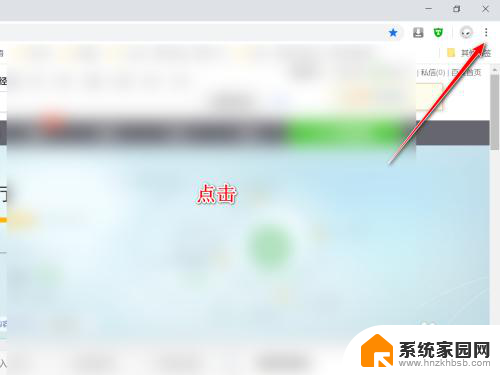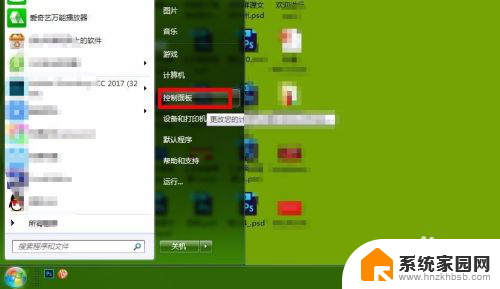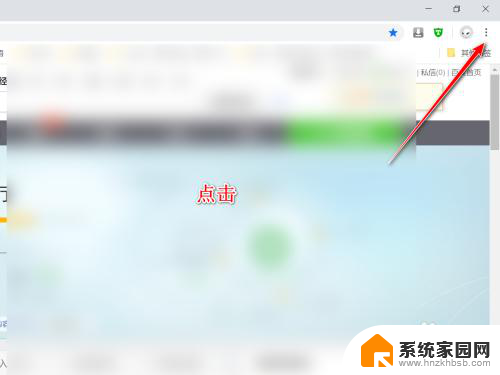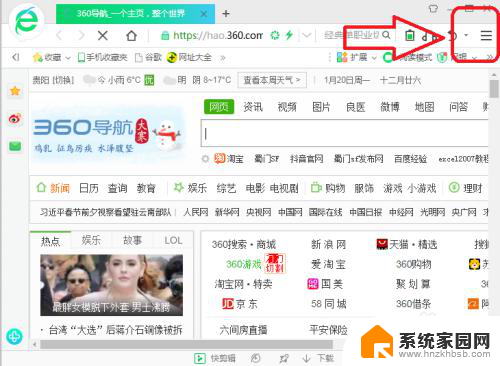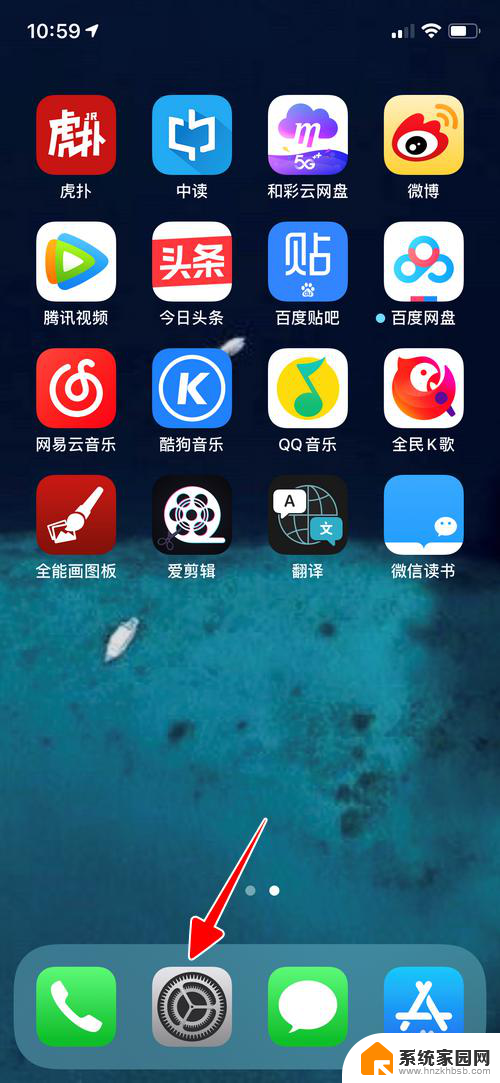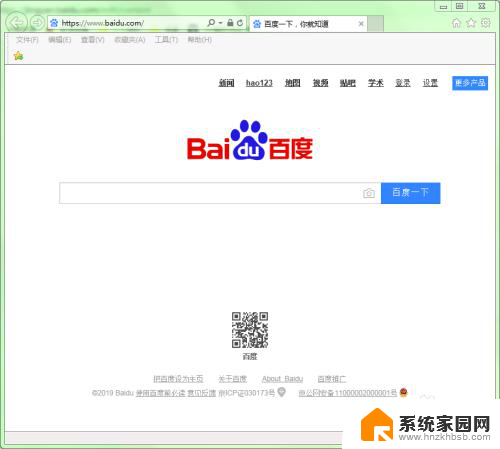电脑如何更新浏览器 最新版浏览器更新教程
更新时间:2024-03-23 11:56:15作者:jiang
在这个信息爆炸的时代,互联网已经成为了我们日常生活的一部分,而浏览器作为我们访问互联网的入口,也扮演着至关重要的角色。随着科技的不断进步,浏览器也需要不断更新来适应新的需求和技术。如何更新浏览器成为了一个备受关注的问题。本文将为大家介绍电脑如何更新浏览器的最新版浏览器更新教程,帮助大家轻松掌握浏览器更新的方法。无论您是初学者还是有一定经验的用户,都能从本文中获得帮助和指导。让我们一起来了解一下吧!
具体方法:
1.打开电脑上的浏览器,点击右上角三横按钮。
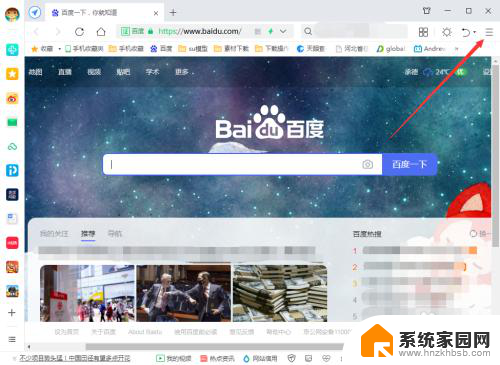
2.指向帮助,点击检查新版本。
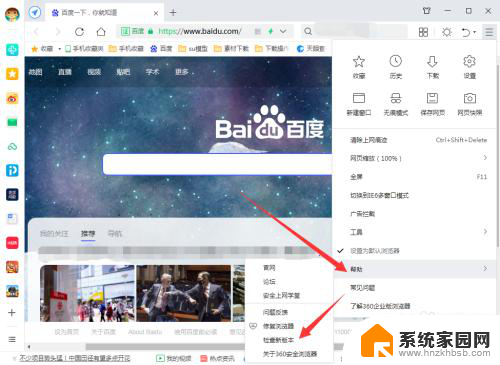
3.当检测到有新版本更新时查看最新版本号,点击一键升级。
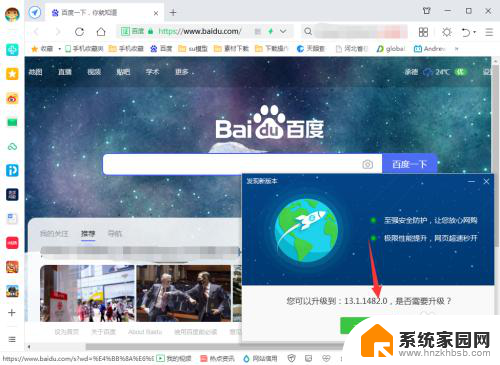
4.升级完成,点击我知道了。
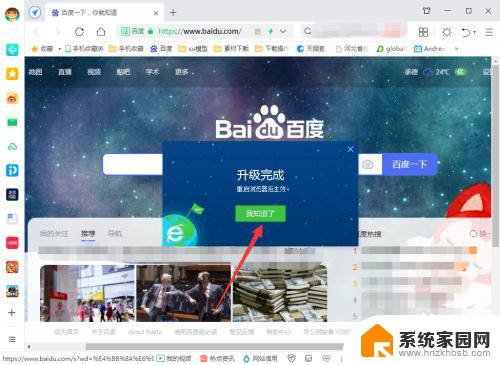
5.重启浏览器,按照以上方法步骤进行操作。即可看到已经为最新版本啦。
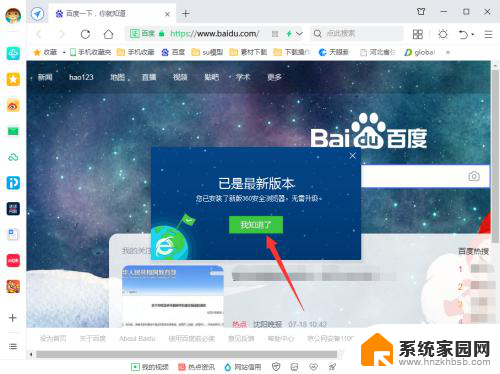
6.总结
打开电脑上的浏览器,点击右上角三横按钮;
指向帮助,点击检查新版本;
当检测到有新版本更新时查看最新版本号,点击一键升级;
升级完成,点击我知道了;
重启浏览器,按照以上方法步骤进行操作。即可看到已经为最新版本啦。

以上是关于如何更新浏览器的全部内容,如果您遇到相同情况,您可以按照这些方法来解决。